
WhatsApp ha aumentato il limite attuale sulla dimensione dei file che possono essere inviati tramite WhatsApp da 100 MB a 2 GB. Questo è un test che, per il momento, è disponibile solo per l'Argentina.
Questo è uno strumento alternativo che può essere utilizzato sia dai classici utenti di WhatsApp che dalla versione Business. Per avere questa opzione, è necessario aggiornare l'applicazione, cosa che richiede l'accesso a Google Play o Apple Store (a seconda del sistema operativo in uso) e premendo il pulsante «aggiorna» accanto all'app.
Questa è una novità tanto attesa dagli utenti in quanto ti consentirà di espandere il tipo di documenti inviati attraverso la piattaforma. A volte può essere necessario inviare contratti, materiali di studio o presentazioni in Power Point che di solito hanno un peso significativo. Con questa opzione, puoi condividere tutti i contenuti senza grossi problemi.
Va notato che questa estensione del limite fino a 2 GB è occasionalmente per i documenti ma non per i file multimediali. In questo caso, foto, video e messaggi vocali, la dimensione massima consentita di 16 MB. Sulla maggior parte dei dispositivi ciò equivale a tra 90 secondi e 3 minuti di video, sebbene la durata dipenda molto dalla qualità.
È importante sapere che se si desidera inviare file di questo tipo ma che superano il limite di 16 MB, il trucco sarà inviarli come allegato. Inoltre, in questo modo, il video o la foto non perdono la risoluzione.
La perdita di qualità delle immagini è dovuta al fatto che l'applicazione stessa le comprime automaticamente. L'obiettivo di questo non è altro che ridurre il loro peso in modo che raggiungano il destinatario in modo molto più veloce. Cioè, l'utente deve sacrificare un aspetto per raggiungere la velocità. Ma c'è un metodo perché ciò non accada.
Come allegare un file di foto o video come documento
Dopo aver aperto la conversazione, la persona dovrà fare clic sul pulsante allega, che è rappresentato da un logo clip in basso a destra dello schermo. In quell'area, si aprirà una finestra pop-up in cui vengono visualizzate le opzioni di spedizione ed è qui che deve essere eseguita la prima azione rilevante, poiché l'utente non deve scegliere l'opzione Galleria, ma l'opzione Documento.
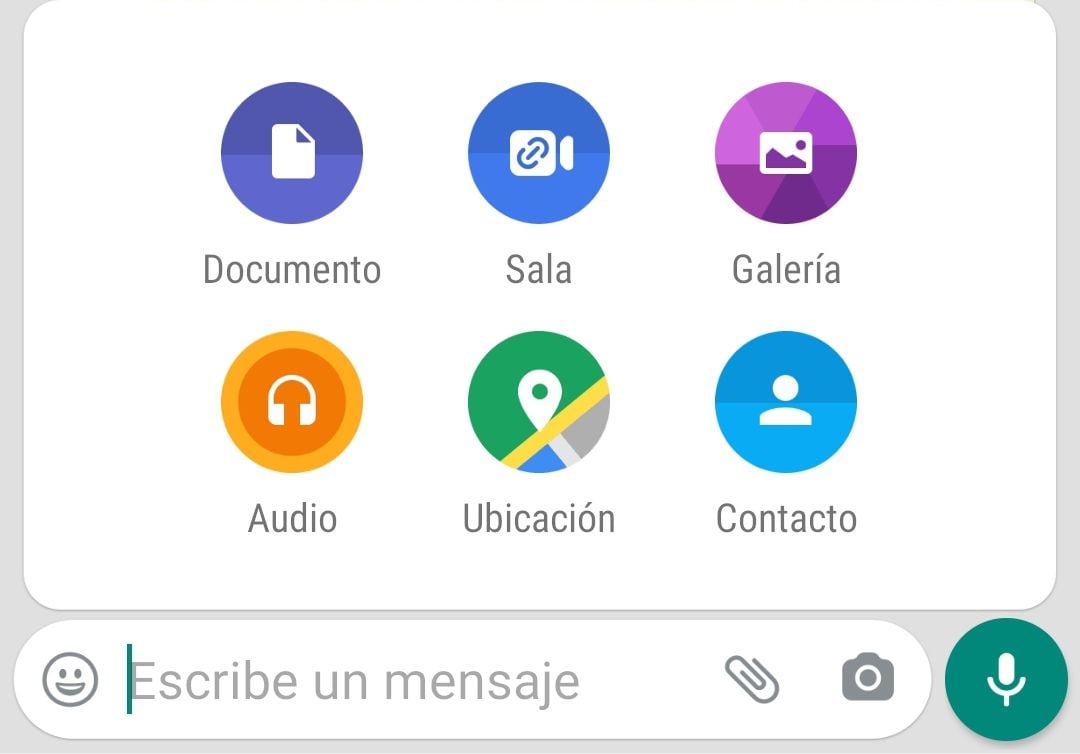
Una volta scelta questa opzione, verrà visualizzato un menu in cui è possibile determinare quale file inviare, ma è necessario fare clic sulla sezione Cerca altri documenti, che si trova nella parte superiore dello schermo. Verrà visualizzata una nuova serie di file recenti, quindi, l'utente deve toccare l'opzione delle tre linee orizzontali, che aprirà il menu Apri da, che è dove si trovano le immagini, i video e gli audio nella massima qualità possibile.
Altre opzioni
In caso di file molto grandi che superano anche il limite di 2 GB, è possibile utilizzare servizi cloud di terze parti come Google Drive o Dropbox, tra gli altri.
In questo caso, dovrai caricare il materiale sul cloud e creare un link da condividere. Nel caso di Drive, puoi anche dare accesso diretto ad altri utenti, creando un editor o un profilo lettore. L'utente riceverà una notifica via e-mail per inserire il documento condiviso.
CONTINUA A LEGGERE:
Más Noticias
Dólar: cotización de cierre hoy 10 de junio en Guatemala
Este fue el comportamiento de la divisa estadounidense durante los últimos minutos de la jornada

Euro: cotización de cierre hoy 10 de junio en Costa Rica
Se registró un alza en los valores del euro con respecto a la jornada anterior

Valor de cierre del euro en Nicaragua este 10 de junio de EUR a NIO
Se registró un alza en los valores del euro con respecto a la jornada anterior

Valor de cierre del euro en México este 10 de junio de EUR a MXN
Este es el comportamiento de la divisa europea durante los últimos minutos de la jornada

Dólar: cotización de cierre hoy 10 de junio en Costa Rica
Este fue el comportamiento de la divisa estadounidense durante los últimos minutos de la jornada

